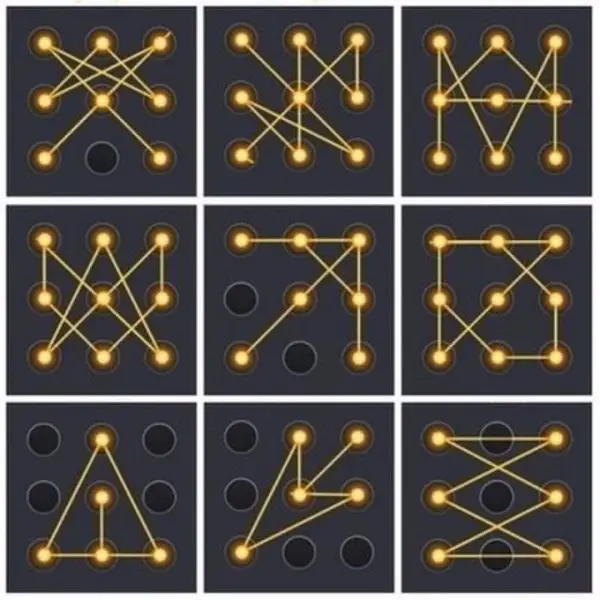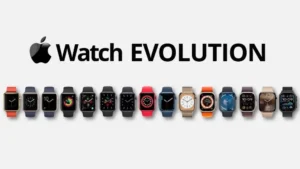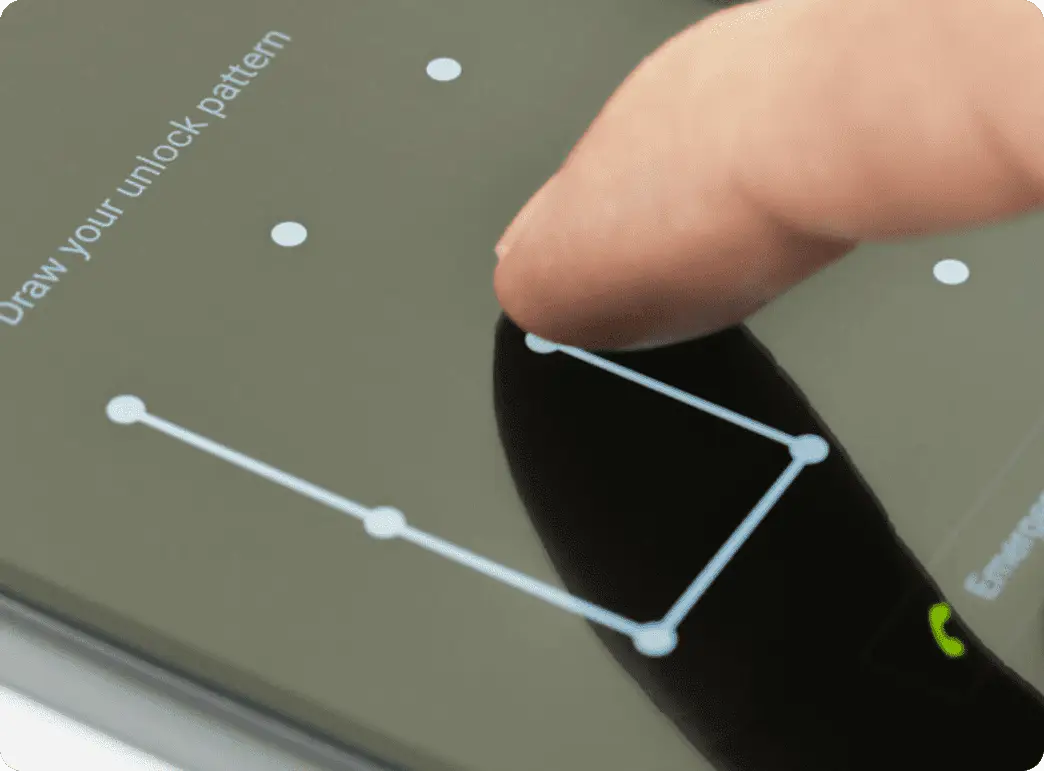
Як розблокувати телефон Самсунг, якщо забув графічний ключ
Забути графічний ключ на телефоні може стати справжнім викликом для користувача, особливо коли пристрій належить до відомої марки Samsung. Сучасні смартфони оснащені численними засобами захисту, що допомагають убезпечити ваші дані, але в той же час ці механізми можуть створити труднощі у випадку втрати доступу.
Сервіс Find My Mobile
Офіційний ресурс від Samsung
Сервіс Find My Mobile є офіційним інструментом компанії Samsung, який дозволяє керувати пристроєм віддалено. Цей сервіс корисний не лише у випадку втрати телефону, але і коли користувач забув графічний ключ. Завдяки ньому можна легко скинути забутий пароль та отримати знову доступ до свого гаджета.
Як використовувати сервіс Find My Mobile
- Відвідайте офіційний сайт Samsung. Для цього достатньо відкрити веб-браузер та перейти на сторінку, присвячену сервісу.
- Авторизуйтесь. Введіть дані свого Samsung аккаунта, який був раніше прив’язаний до пристрою.
- Оберіть потрібний пристрій. На головній сторінці сервісу знайдіть і виберіть телефон, доступний у вашому акаунті.
- Скидання графічного ключа. Зліва у меню знайдіть функцію розблокування. Натисніть відповідну кнопку, після чого підтвердіть дію за допомогою введення пароля від профілю Samsung.
- Встановлення нового ключа. Після успішного скидання система запропонує встановити новий графічний пароль, що забезпечить безпеку вашого пристрою.
Цей метод є простим і ефективним, адже він використовує лише офіційні інструменти виробника, що гарантує безпеку та збереження особистих даних.
Сервіс Google «знайти пристрій»
Використання облікового запису Google
Якщо ваш смартфон Samsung був пов’язаний із Google аккаунтом, можна скористатися сервісом «Знайти пристрій». Цей сервіс дозволяє віддалено керувати телефоном, включаючи функцію очищення пристрою, що може стати виходом у ситуації з забутим графічним ключем.
Покрокова інструкція
- Авторизація в Google. Перейдіть на стартову сторінку Google та увійдіть у свій акаунт, використовуючи автентичні дані.
- Пошук пристрою. На сторінці облікового запису виберіть розділ «Безпека» або відповідне посилання для пошуку втраченого пристрою.
- Оберіть свій телефон. Відобразиться список усіх пристроїв, прив’язаних до вашого облікового запису. Знайдіть назву свого Samsung.
- Очищення телефону. Для скидання графічного ключа використовуйте функцію повного очищення пристрою. Слід врахувати, що цей метод видаляє всі дані з телефону, тому попередньо необхідно переконатися у наявності резервних копій.
- Відновлення даних. Після скидання ви зможете відновити інформацію з Google Диску або іншого хмарного сховища, якщо резервне копіювання було активовано.
Цей спосіб рекомендовано використовувати лише у випадках, коли неможливо скористатися сервісом Samsung, адже процедура очищення видаляє всі дані з пристрою.
Скидання до заводських налаштувань
Радикальний метод відновлення доступу
Іноді стандартні методи не допомагають, і тоді на допомогу приходить скидання до заводських налаштувань. Цей спосіб є найбільш радикальним, оскільки він видаляє всю інформацію з телефону, включаючи налаштування, додатки та збережені дані.
Як провести скидання
- Зайдіть у меню налаштувань. Якщо доступ до телефону є, відкрийте розділ «Налаштування» та знайдіть пункт, що відповідає за відновлення системи.
- Використання recovery-режиму. Якщо телефон заблоковано і неможливо зайти в систему, скористайтеся комбінацією кнопок для входу в режим recovery. Зазвичай це поєднання кнопок живлення, гучності та Home (для деяких моделей).
- Вибір опції скидання. У меню recovery оберіть «wipe data/factory reset». Підтвердіть дію за допомогою відповідних клавіш.
- Перезавантаження пристрою. Після завершення процедури телефон автоматично перезавантажиться, і ви зможете налаштувати його заново.
Попередження
Перед виконанням скидання обов’язково створіть резервну копію важливих даних. Цей метод рекомендується лише у випадках, коли інші способи не дали результату.
Сторонні додатки
Використання спеціалізованих програм
На ринку існують сторонні додатки та утиліти, що дозволяють розблокувати телефон Samsung. Найчастіше такі програми пропонуються як платні рішення з гарантією безпеки та підтримкою різних моделей пристроїв.
Переваги та недоліки
Переваги:
- Швидкість виконання процедури.
- Можливість роботи з різними версіями ОС Android.
- Інтуїтивно зрозумілий інтерфейс.
- Недоліки:
- Ризик втрати гарантії на пристрій.
- Можливість видалення даних, як і у випадку із заводським скиданням.
- Необхідність завантаження програм з офіційних сайтів для запобігання шкідливому ПЗ.
Приклад утиліти
Однією з популярних програм є Tenorshare 4uKey for Android, яка дозволяє розблокувати телефон за допомогою простого покрокового майстра. Слід завантажувати цю програму виключно з офіційного сайту виробника, щоб гарантувати безпеку операцій.
Спробувати підібрати ключ
Аналіз найчастіших схем графічного паролю
Іноді буває, що користувачі використовують для графічного ключа прості та інтуїтивно зрозумілі малюнки – наприклад, геометричні фігури, літери або цифри, розташовані в певному порядку. Цей метод може допомогти, якщо ви забули точну послідовність, але пам’ятаєте загальну ідею.
Поради з підбору
Оцініть свої звички. Подумайте, які малюнки або патерни ви зазвичай використовуєте. Це можуть бути прості фігури або символи, що мають для вас особливе значення.
Випробуйте кілька варіантів. Якщо у вас залишилося кілька спроб, спробуйте різні комбінації, засновані на вашій інтуїції та попередньому досвіді.
Уникайте надмірного експериментування. Багато пристроїв блокують можливість подальших спроб після кількох невдалих варіантів. Тому будьте обережні та не ризикуйте надто сильно.
Переваги та обмеження даного методу
Цей спосіб може бути корисним, якщо ви звикли до певних патернів, однак він має значні обмеження, адже неправильне введення може призвести до блокування телефону на тривалий час. Якщо у вас виникають сумніви, краще звернутися до інших методів, що гарантують відновлення доступу без ризику.
Висновки
Вирішення проблеми з забутим графічним ключем на телефоні Samsung має декілька підходів, кожен з яких має свої переваги та недоліки. Офіційні сервіси Samsung та Google дозволяють швидко та безпечно відновити доступ до пристрою, використовуючи власні системи захисту. Якщо ви плануєте застосовувати радикальні методи, такі як скидання до заводських налаштувань або використання сторонніх додатків, обов’язково зробіть резервне копіювання даних.
Важливо пам’ятати, що при втраті доступу до телефону необхідно діяти обережно, дотримуючись офіційних інструкцій виробника. Кожен із описаних методів має свою специфіку, тому вибір залежить від конкретної ситуації та доступних ресурсів.
Таким чином, якщо ви стикаєтесь із ситуацією: як розблокувати телефон, якщо забув графічний ключ на Самсунг, – спочатку варто спробувати офіційні сервіси. Для більш радикального підходу можна застосувати методи скидання налаштувань або використання спеціалізованих утиліт, проте пам’ятайте про збереження важливої інформації.
Також у випадку, коли ви не пам’ятаєте послідовність, не варто панікувати – спробуйте зосередитися на звичних для вас патернах, адже іноді відповідь може бути ближчою, ніж здається. Якщо забули точний графічний ключ, можете також подумати: що робити якщо забув графічний ключ на Самсунг – зверніться до підтримки Samsung або використайте один із зазначених методів для відновлення доступу.
Водночас, якщо ви розглядаєте альтернативний варіант, спробуйте також дізнатись, як скинути графічний ключ на Самсунг – цей варіант підійде для тих, хто вже користувався офіційними сервісами і хоче швидко повернути контроль над своїм пристроєм.
Не забувайте, що сучасні технології дозволяють ефективно вирішувати подібні проблеми, а обізнаність і правильне застосування методик може значно полегшити вашу ситуацію. Надійність офіційних сервісів, а також широкий вибір сторонніх рішень забезпечують можливість швидкого відновлення контролю над пристроєм незалежно від обставин.